U kunt het nieuwste stuurprogramma voor de draadloze USB-adapter van TP-Link downloaden om verbindingsproblemen op uw Windows 11-, 10- en 7-computers te voorkomen. Dit artikel laat u kennismaken met de beste manieren om dit te doen.
TP-Link is een van de populairste fabrikanten van netwerkproducten. Het produceert een uitgebreid assortiment producten, zoals draadloze adapters en routers. Zoals elk computerrandapparaat heeft de adapter echter een TP-Link WiFi-adapterstuurprogramma nodig om zijn functionaliteit te ondersteunen.
Zonder een correct en compatibel stuurprogramma voor de draadloze USB-adapter van TP-Link kan de adapter mogelijk niet communiceren met de computer, wat tot verbindingsproblemen kan leiden. Daarom begeleidt dit artikel u bij de best mogelijke manieren om het stuurprogramma voor de TP-Link WiFi-adapter voor Windows 11/10/7 te downloaden, installeren en bijwerken. Laten we ermee aan de slag gaan zonder uw kostbare tijd te verspillen.
Methoden voor het downloaden, installeren en bijwerken van het stuurprogramma voor de TP-Link WiFi-adapter
U kunt deze manieren volgen om de bijgewerkte versie van het Windows 11-, Windows 7- of Windows 10 TP-Link WiFi-adapterstuurprogramma te downloaden.
Methode 1: Download het stuurprogramma voor de TP-Link WiFi-adapter van de website van TP-Link
TP-Link publiceert de nieuwste stuurprogramma's voor zijn producten op de officiële website. U kunt daar ook het bijgewerkte stuurprogramma voor de draadloze TP-Link-adapter vinden en downloaden. Hier zijn de gedetailleerde stappen om dit te doen.
- Navigeer eerst naar De officiële website van TP-Link.
- Kies nu Thuis uit het Type-menu.
- Kiezen Adapters uit het volgende menu.
- Selecteer nu USB-adapters.
- Voer uw in Model van WiFi-adapter in het volgende vak.
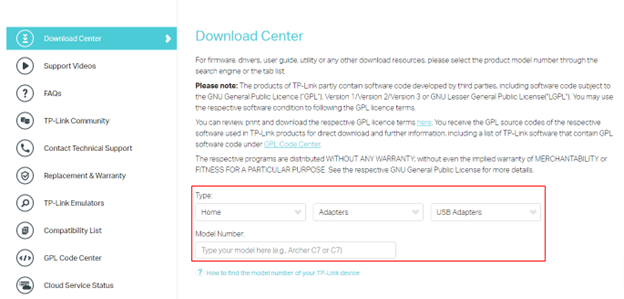
- Selecteer uw adapter.
- Kies nu de Hardware Versie (als u daartoe verplicht bent).
- Klik Downloaden om de vereiste stuurprogramma-installatie naar uw computer te downloaden.
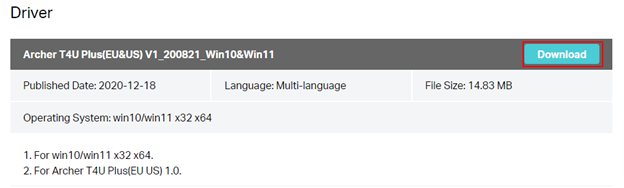
- Dubbelklik op het gedownloade bestand en volg de aanwijzingen op het scherm om het stuurprogramma voor de draadloze USB-adapter van TP-Link te installeren op Windows 10 of andere Windows-versies.
Lees ook: D Link DWA 131 stuurprogramma downloaden en updaten voor Windows 10, 11
Methode 2: Gebruik Apparaatbeheer om het TP-Link USB WiFi-stuurprogramma te downloaden
Apparaatbeheer is een Windows-hulpprogramma waarmee u stuurprogramma's voor verschillende randapparatuur kunt downloaden en bijwerken. Hoewel de manier om stuurprogramma-updates te downloaden en te installeren via de Apparaat beheerder is een beetje lang, hier ziet u hoe u het kunt gebruiken om het stuurprogramma voor de TP-Link WiFi-adapter te downloaden en te installeren.
- Klik eerst met de rechtermuisknop op de taakbalk Windows-pictogram.
- Kies nu Apparaat beheerder uit de opties die je hebt.

- Dubbelklik Netwerkadapters om ze uit te breiden.

- Klik nu met de rechtermuisknop op uw TP-Link WiFi-adapter en selecteer de Stuurprogramma bijwerken keuze.

-
Automatisch zoeken naar bijgewerkte stuurprogramma's als u Windows 7/10 heeft. Als u Windows 11 heeft, automatisch zoeken naar stuurprogramma's.

- Start uw pc opnieuw op zodra Windows het nieuwste stuurprogramma voor de draadloze USB-adapter van TP-Link voor Windows 10, 11 of 7 heeft gedownload en geïnstalleerd (dit kan een paar uur duren).
Lees ook: Stuurprogramma voor draadloze netwerkadapter downloaden en opnieuw installeren voor Windows 10
Methode 3: Download de update van het stuurprogramma voor de TP-Link WiFi-adapter automatisch (aanbevolen)
Bij handmatige methoden voor het downloaden en installeren van stuurprogramma's bestaat het risico dat de prestaties afnemen. Mogelijk installeert u per ongeluk een incompatibel of onjuist stuurprogramma, waardoor de prestaties van het apparaat negatief worden beïnvloed. Bovendien kost het veel tijd om stuurprogramma's handmatig bij te werken.
Daarom ondersteunen we automatische stuurprogramma-updates via speciale software (bijvoorbeeld Updater voor bitstuurprogramma's). Bit Driver Updater werkt alle verouderde stuurprogramma's onmiddellijk, veilig en automatisch bij met één muisklik.
Naast het automatisch updaten van stuurprogramma's, beschikt deze software over een back-up- en herstelfunctie voor stuurprogramma's, geplande scans, versnelling van de downloadsnelheid van stuurprogramma's en een heleboel andere handige functies.
U kunt op de onderstaande link klikken om dit ongelooflijke programma te downloaden, installeren en uitproberen.

Bit Driver Updater scant uw computer gedurende een paar seconden na de installatie om alle verouderde stuurprogramma's. Zodra de verouderde stuurprogramma's op uw scherm verschijnen, kunt u dat doen Update alles deze stuurprogramma's met een enkele klik op de knop om het te doen.
U hebt ook de mogelijkheid om alleen het stuurprogramma voor de draadloze TP-Link-adapter bij te werken. Om dit te doen, kunt u op de knop Nu bijwerken klikken. Het updaten van alle stuurprogramma's is echter een betere optie om te zorgen voor soepele en storingsvrije computerprestaties.
Lees ook: Update het wifi-stuurprogramma op Windows 10 – Update draadloze software eenvoudig
Methode 4: Probeer uw besturingssysteem bij te werken
Het updaten van het besturingssysteem is ook een populaire methode om de bijgewerkte versie van het stuurprogramma voor de draadloze USB-adapter van TP-Link te downloaden en te installeren. Het kan echter zijn dat dit niet lukt als de fabrikant pas onlangs stuurprogramma-updates heeft uitgebracht. Toch is hier hoe je het kunt proberen.
- Gebruik eerst de combinatie van ramen En I -toetsen om het instellingenpaneel te openen.
- Kies nu Update en beveiliging via de instellingen op uw scherm.

- Selecteer de optie om Controleer op updates.

- Download nu de beschikbare updates en installeer ze.
- Start ten slotte uw computer opnieuw op om het stuurprogramma voor de Windows 11/Windows 10/Windows 7 TP-Link WiFi-adapter te voltooien.
Lees ook: Hoe u het Realtek Wifi-stuurprogramma voor Windows 10, 11 kunt downloaden
Stuurprogramma voor TP-Link WiFi-adapter gedownload
In dit artikel worden de beste manieren aan het licht gebracht om het stuurprogramma voor de TP-Link WiFi-adapter voor Windows 10/11/7 te downloaden, installeren en updaten. U kunt het benodigde stuurprogramma via een van deze methoden verkrijgen. We raden echter aan om Bit Driver Updater te gebruiken om het u gemakkelijker te maken.
Als u vragen of verwarring heeft over dit artikel, gebruik dan het opmerkingengedeelte om contact met ons op te nemen. En blijf ons volgen voor zulke nuttige technische handleidingen.